你当前正在访问 Microsoft Azure Global Edition 技术文档网站。 如果需要访问由世纪互联运营的 Microsoft Azure 中国技术文档网站,请访问 https://docs.azure.cn。
创建和管理项目
项目包含一种语言对的翻译模型。 每个项目包含上传到具有正确语言对的工作区的所有文档。
创建项目是生成和发布模型的第一步。
创建一个项目
登录后,将加载默认工作区。 若要在其他工作区中创建项目,请选择“我的工作区”,然后选择工作区名称。
选择“创建项目”。
在创建对话框中输入有关项目的以下详细信息:
项目名称(必需):为项目提供唯一且有意义的名称。 不需要在标题中提到语言。
语言对(必需):从下拉列表中选择源语言和目标语言
域(必需):从下拉列表中选择最适合项目的域。 域描述要翻译的文档的术语和样式。
备注
选择“显示高级选项”以添加项目标签、项目说明和域说明
项目标签:项目标签可以区分具有相同语言对和域的项目。 作为最佳做法,下面是一些提示:
仅当你打算为相同语言对和相同域生成多个项目,并且想要使用不同的域 ID 访问这些项目时,才使用标签。
如果仅为一个域生成系统,请勿使用标签。
项目标签不是必需的,对区分不同的语言对没有帮助。
可对多个项目使用同一个标签。
项目说明:有关项目的简短摘要。 此说明对自定义翻译的行为或生成的自定义系统没有影响,但可以帮助区分不同的项目。
域说明:使用此字段可以更好地描述你所在的特定领域或行业。 例如,如果你的类别是“医疗”,则可以添加有关你的子领域的详细信息,例如“外科”或“儿科”。 此说明对自定义翻译的行为或生成的自定义系统没有影响。
选择“创建项目”。
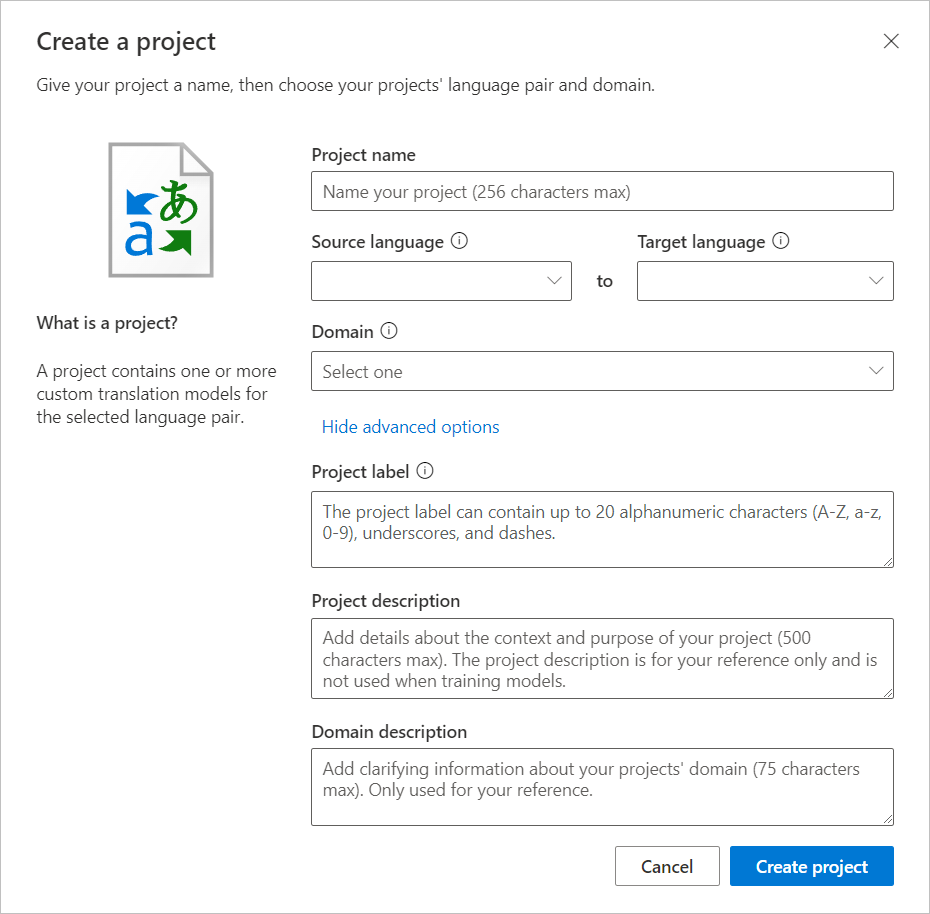
编辑项目
若要修改项目名称、项目说明或域说明:
选择工作区名称。
选择项目名称,例如“英语到德语”。
现在“编辑”和“删除”按钮应可见。

选择“编辑”,填写或修改现有文本。

选择“编辑项目”以保存。
删除项目
按照上面的编辑项目步骤 1-3 操作。
选择“删除”并读取已删除消息,然后选择“删除项目”以确认。
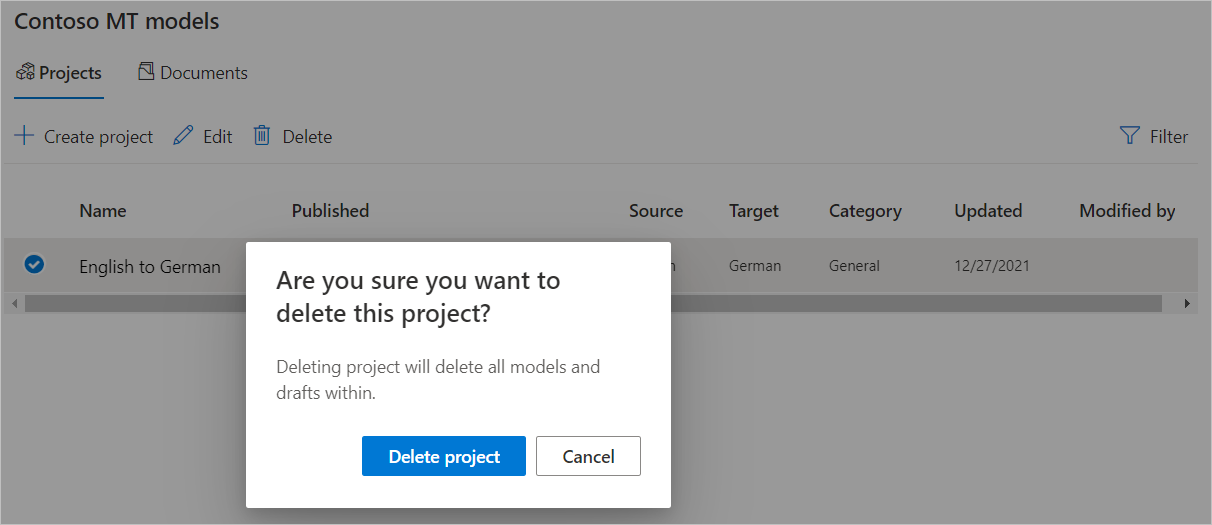
注意
如果项目具有已发布的模型或当前正在训练的模型,则只有在模型不再发布或训练后,才能删除项目。
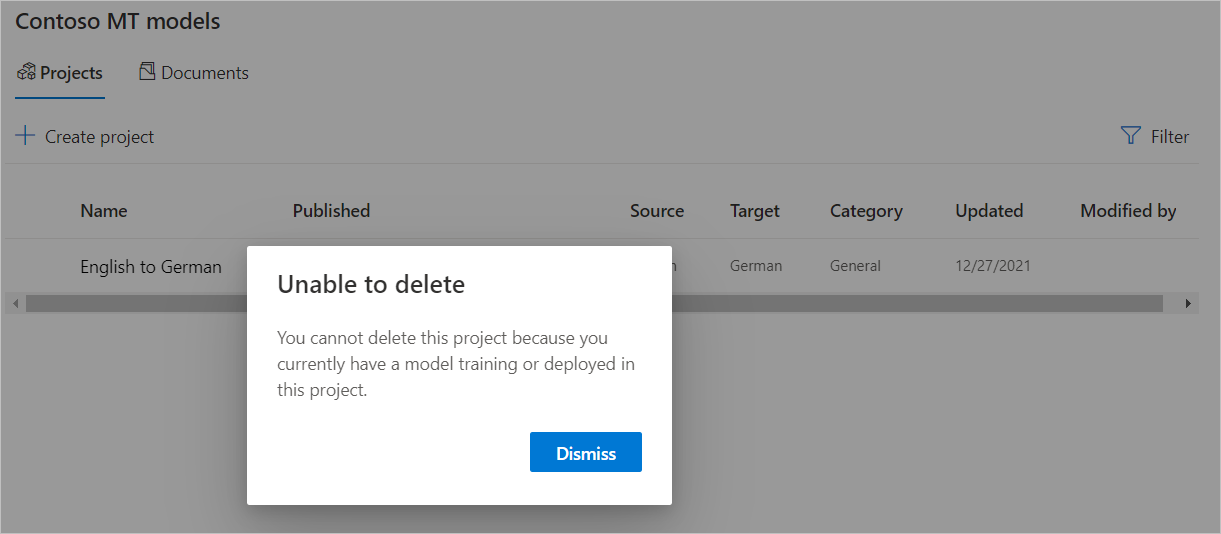
后续步骤
- 了解如何管理项目文档。
- 了解如何训练模型。
- 了解如何测试和评估模型质量。
- 了解如何发布模型。
- 了解如何通过自定义模型进行翻译。